29 lệnh Linux bạn phải biết
Các bản phân phối Linux hỗ trợ nhiều GUI (giao diện người dùng đồ họa) nhưng giao diện dòng lệnh cũ (bash) vẫn chứng tỏ là dễ dàng và nhanh chóng hơn trong một số tình huống. Bash và các shell Linux khác yêu cầu bạn nhập lệnh để hoàn thành các nhiệm vụ của mình và do đó được đặt tên là giao diện dòng lệnh.
Các lệnh là chỉ thị cho máy tính để thực hiện một nhiệm vụ. Bạn có thể sử dụng các lệnh để tắt máy tính hoặc hiển thị danh sách các tệp trong thư mục hiện tại hoặc nội dung của tệp văn bản hoặc để hiển thị thông báo trên màn hình. Chúng dễ dàng và mạnh mẽ cùng một lúc.
Nếu bạn chưa quen với điều này và luôn muốn dùng thử, chúng tôi đã biên soạn một danh sách các lệnh Linux cơ bản khác nhau mà bạn có thể tìm hiểu và sử dụng cho các tác vụ khác nhau trong một số bản phân phối Linux. Danh sách này không đầy đủ nhưng nó sẽ tạo ra một khởi đầu tốt cho người mới bắt đầu hoặc người dùng hoặc quản trị viên Linux trung cấp.
ls - Danh sách
ls liệt kê các nội dung (tệp và thư mục) của thư mục làm việc hiện tại. Nó giống như bạn mở một thư mục trong trình duyệt tệp để xem nội dung của nó trong GUI.

mkdir - Tạo thư mục
mkdir làm cho (hoặc tạo) một thư mục mới. Nó giống như bạn sử dụng tùy chọn 'new / created library' của menu ngữ cảnh để tạo thư mục mới (hoặc thư mục) bằng cách sử dụng trình duyệt tệp trong GUI.
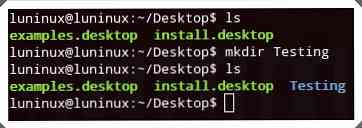
pwd - In thư mục làm việc
pwd in thư mục làm việc hiện tại.
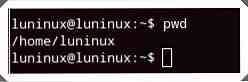
cd - Thay đổi thư mục
CD đặt thư mục đã cho (hoặc thư mục) làm thư mục làm việc hiện tại cho phiên chạy hiện tại của thiết bị đầu cuối (hoặc bash). Nó giống như bạn mở một thư mục để thực hiện một số thao tác bằng cách sử dụng trình duyệt tệp trong GUI.
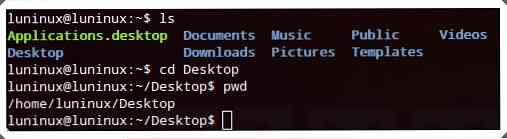
rmdir - Xóa thư mục
rmdir xóa (hoặc xóa) thư mục đã cho.
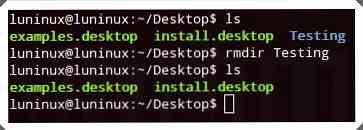
rm - Xóa
rm loại bỏ các tập tin hoặc thư mục nhất định. Bạn có thể dùng rm -r để xóa các thư mục đệ quy.
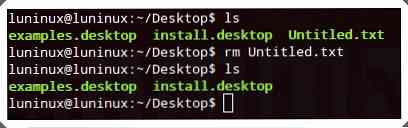
cp - Sao chép
cp sao chép tệp hoặc thư mục từ vị trí này sang vị trí khác. Bạn có thể sử dụng nó cp -r tùy chọn sao chép thư mục đệ quy.
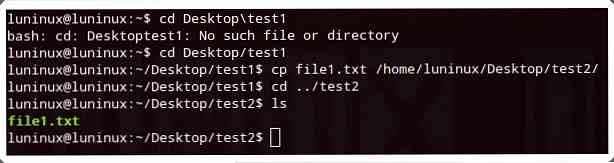
mv - MoVe
mv di chuyển một tập tin hoặc thư mục từ vị trí này sang vị trí khác. Nó cũng có thể hành động để đổi tên tệp hoặc thư mục nếu tệp hoặc thư mục nằm trong thư mục làm việc hiện tại nhưng tệp hoặc thư mục có tên mới.
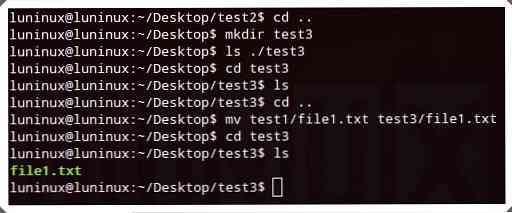
cat - concatenate và in các tập tin
con mèo nối và in các tệp trên đầu ra tiêu chuẩn (nghĩa là màn hình hoặc màn hình máy tính). Nó giống như bạn xem nội dung của tệp văn bản bằng trình xem văn bản hoặc trình chỉnh sửa trong GUI.
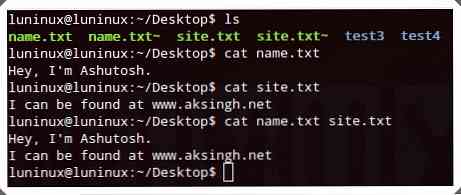
đuôi - in TAIL (từ cuối)
đuôi in 10 dòng cuối cùng (theo mặc định) của tệp đã cho trên đầu ra tiêu chuẩn (nghĩa là màn hình hoặc màn hình của máy tính). Bạn có thể dùng đuôi -n N để ra lệnh N số dòng cuối cùng để in trên màn hình.
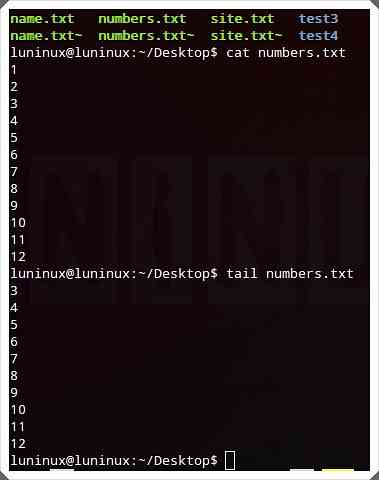
ít hơn
ít hơn in trang tệp đã cho theo trang (hoặc cửa sổ theo cửa sổ). Nó hữu ích và hiệu quả để xem các tệp lớn chứa nhiều dữ liệu văn bản không phù hợp trên màn hình. Bạn có thể nhấn Ctrl + F đi về phía trước và Ctrl + B để đi lùi bởi một trang. Nó giống như bạn xem nội dung của tệp văn bản trong trình xem văn bản hoặc trình chỉnh sửa và đọc trang tệp theo trang trong GUI.
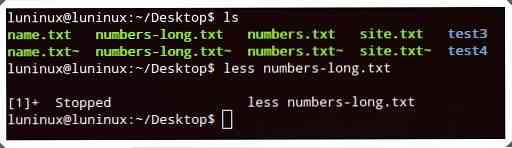
grep
grep " tìm kiếm một chuỗi nhất định trong một tập tin nhất định. Bạn có thể dùng grep -i " để thực hiện một tìm kiếm không phân biệt chữ hoa chữ thường và grep -r "
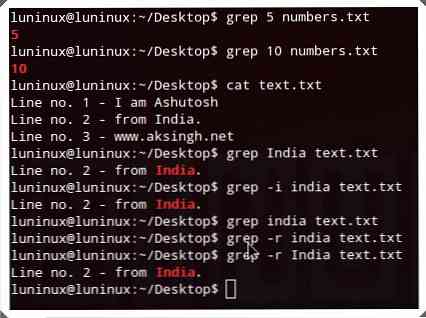
Tìm thấy
Lệnh này tìm kiếm tập tin phù hợp với tiêu chí được chỉ định ở vị trí nhất định. Bạn có thể dùng tìm thấy nó là '-Tên' tùy chọn để thực hiện tìm kiếm phân biệt chữ hoa chữ thường và tìm thấy để thực hiện tìm kiếm không phân biệt chữ hoa chữ thường cho các tệp có tên tệp đã cho.
tìm thấy-iname
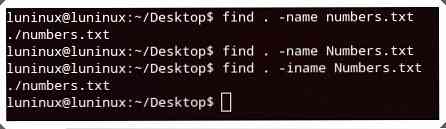
hắc ín
Lệnh này tạo, xem và trích xuất tài liệu lưu trữ tar. Bạn có thể dùng tar -cvf để tạo ra,tar -tvf để xem và tar -xvf để trích xuất tài liệu lưu trữ tar.
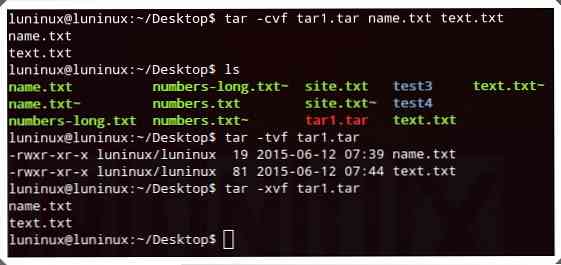
gzip
gzip tạo và trích xuất tài liệu lưu trữ gzip. Bạn có thể sử dụng nó gzip -d để giải nén tài liệu lưu trữ gzip.
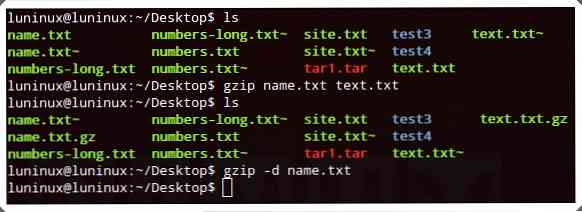
giải nén
giải nén giải nén một kho lưu trữ zip nhất định. Bạn có thể dùng giải nén -l để xem nội dung của tệp zip mà không cần giải nén nó. Nó giống như bạn sử dụng chương trình lưu trữ để trích xuất tài liệu lưu trữ zip trong GUI.
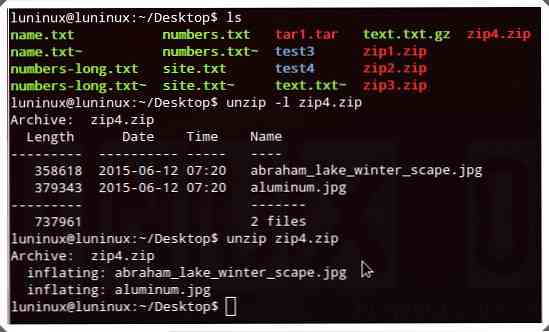
Cứu giúp
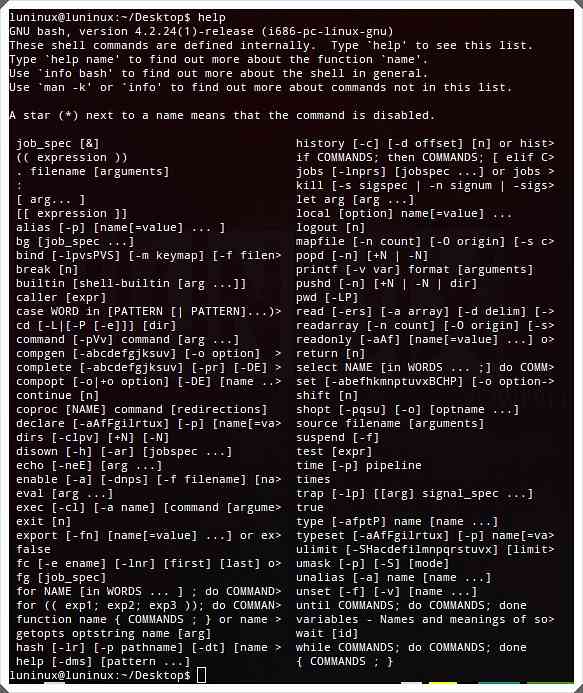
whatis - Lệnh này là gì
những gì là hiển thị một mô tả dòng đơn cho lệnh đã cho.

người đàn ông - Hướng dẫn
Đàn ông hiển thị trang thủ công cho lệnh đã cho.
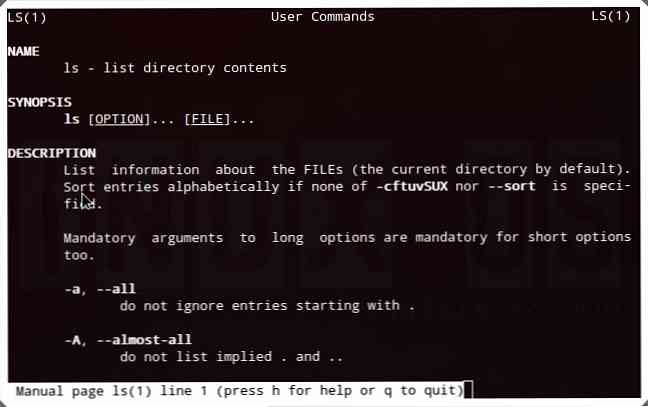
lối thoát hiểm
lối thoát hiểm kết thúc phiên hiện tại (bash). Nó giống như khi bạn nhấp vào nút đóng trong thanh tiêu đề của bất kỳ ứng dụng nào để đóng ứng dụng đó trong GUI.
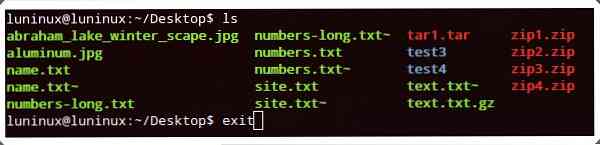
ping
ping ping một máy chủ từ xa (máy chủ) bằng cách gửi các gói ping. Nó có thể được sử dụng để kiểm tra kết nối mạng hoặc trạng thái (lên và chạy hoặc cách khác) của máy chủ. Nó giống như bạn ping máy chủ bằng trình quản lý mạng trong GUI.
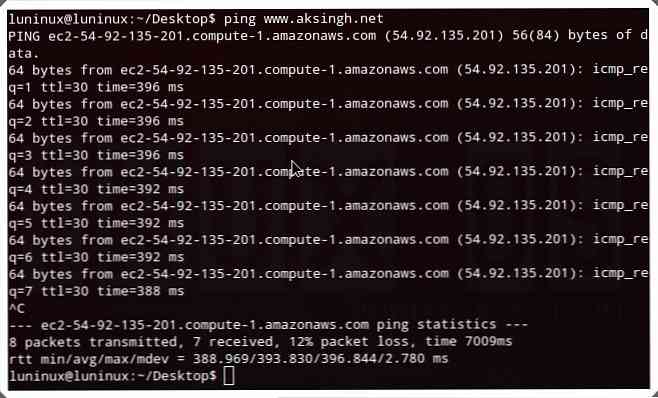
ai - ai đăng nhập
người nào hiển thị danh sách người dùng hiện đang đăng nhập.
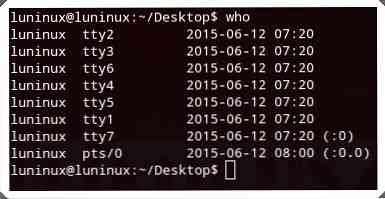
su - Chuyển người dùng
su chuyển sang một người dùng khác. Siêu người dùng (root) có thể chuyển sang bất kỳ người dùng nào khác trong thiết bị đầu cuối ngay cả khi không sử dụng mật khẩu của họ.
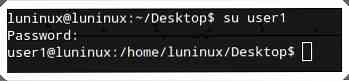
uname
uname hiển thị thông tin quan trọng về hệ thống của bạn như tên kernel, tên máy chủ, số phát hành kernel, loại bộ xử lý và nhiều loại khác. Bạn có thể dùng uname -a để xem tất cả thông tin.

miễn phí - Bộ nhớ miễn phí
miễn phí hiển thị thông tin về bộ nhớ trao đổi miễn phí, đã sử dụng, hiện có (hoặc hiện miễn phí) trong hệ thống của bạn. Bạn có thể dùng miễn phí để xem bộ nhớ trong KB và miễn phí“g để xem bộ nhớ tính bằng GB.
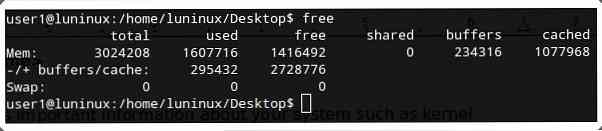
df - Dung lượng đĩa miễn phí
df hiển thị thông tin về cách sử dụng không gian đĩa của hệ thống tệp - không gian lưu trữ đã sử dụng và có sẵn trên đĩa cứng của bạn và các thiết bị lưu trữ khác. Bạn có thể dùng df -h để xem tập quán không gian ở dạng người có thể đọc được (tức là bộ nhớ tính bằng GB).
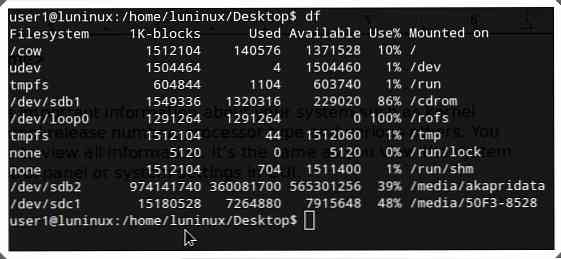
ps - Processe
ps hiển thị thông tin về các quy trình đang chạy của hệ thống.
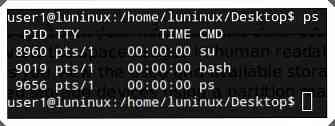
Các quy trình hàng đầu
hàng đầu hiển thị thông tin về các quy trình hàng đầu trong hệ thống (được sắp xếp theo cách sử dụng CPU theo mặc định). Bạn có thể dùng đầu -u để xem các quy trình hàng đầu của một người dùng. Nó giống như bạn xem danh sách các quy trình đang chạy ngốn tài nguyên nhất bằng cách sử dụng một số trình quản lý tác vụ trong GUI.
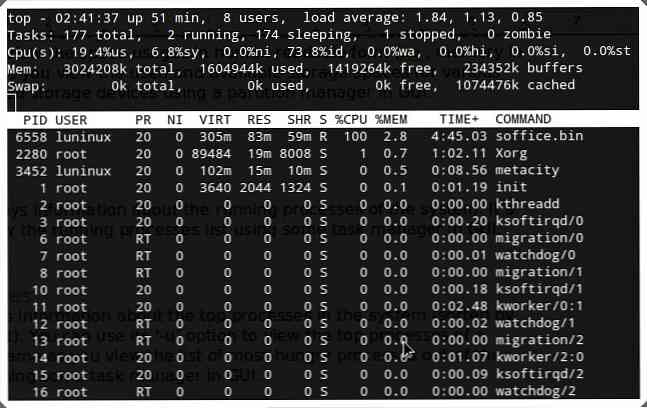
tắt
tắt tắt máy tính của bạn Bạn có thể dùng tắt máy -r để khởi động lại máy tính của bạn.
Bạn đã sử dụng hoặc thực hành một số các lệnh này? Bạn có biết bất kỳ lệnh Linux hữu ích nào khác cho người mới bắt đầu không? Vui lòng cho chúng tôi biết bằng cách sử dụng phần bình luận.
Bây giờ hãy đọc: 9 lệnh và mã Linux phải cảnh giác





